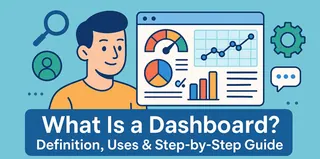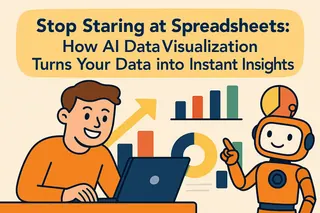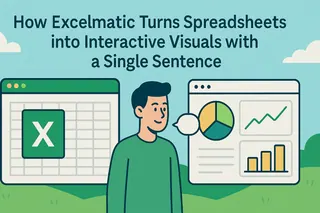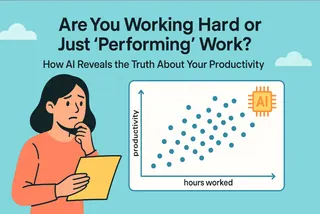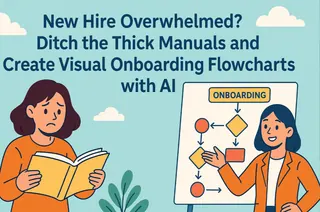특정 제품이 갑자기 인기를 끌거나, 반대로 관심이 식는 것을 눈치채셨나요?
신제품이든 스테디셀러든, 트렌드를 앞서가려면 제품의 추세를 파악하는 것이 중요합니다.
Excelmatic의 AI 기반 라인 차트로 시간에 따른 제품 인기를 한눈에 확인하세요!
제품 추세 모니터링의 중요성
제품의 모멘텀을 이해하면 다음과 같은 이점이 있습니다:
- 인기 정점에 다다르기 전에 트렌드 제품을 빠르게 대응
- 꾸준히 성장하는 제품에 우선순위 부여
- 제품 수명 주기의 끝을 예측
- 높은 모멘텀 제품에 마케팅 예산 집중
- 인기 상승 제품의 재고 확보
간단히 말해, 모멘텀 = 기회입니다.
샘플 데이터셋
수동 트렌드 분석의 문제점
제품 추세를 수동으로 추적하는 것은 악몽과 같습니다. 다음을 모두 수행해야 합니다:
- 제품 SKU별 데이터 그룹화
- 일별 조회수 및 판매량 합계 계산
- 사용자 지정 날짜 범위로 차트 직접 생성
- 조회 추세와 판매 추세 비교
이 모든 작업 후에도 어떤 제품이 상승세인지 하락세인지 정확히 알기 어렵습니다.
하지만 Excelmatic을 사용하면 한 번의 클릭으로 모든 것을 확인할 수 있습니다.
Excelmatic 실제 활용: 프롬프트 + 시각화 결과
지난 30일간 조회수와 판매량을 비교한 라인 차트 보기
실시간으로 제품 성과를 확인하고 싶으신가요?
이 라인 차트는 상승 및 하락 추세를 강조하며 제품 성과를 추적합니다.
조회수와 판매량 성장률이 가장 높은 제품은?
Excelmatic이 **일일 성장률(%)**을 즉시 계산하여 핫셀러를 강조합니다.
제품 조회수 대비 판매 모멘텀 비교
수요와 제품 매력도 간의 불일치를 나타내는, 높은 관심도지만 낮은 전환율의 제품을 확인하세요.
발견할 수 있는 인사이트
- 무선 이어폰은 지난 30일간 조회수와 판매량이 모두 상승세를 보임
- 스마트워치는 첫 주에 정점을 찍은 후 판매량이 정체됨
- 노트북 스탠드는 조회수는 증가했지만 낮은 판매 전환율을 보여 제품 적합성 또는 가격 문제를 시사
- 신제품이 빠르게 인기를 끌고 있지만, 조회수를 판매로 전환하기 위한 마케팅 전략이 필요할 수 있음
마무리
트렌드를 관찰하는 것은 단순히 인기 제품을 찾는 것 이상입니다. 시장보다 먼저 모멘텀을 포착하는 것이 핵심입니다.
Excelmatic으로 제품 인기 추적을 간편하게 수행하세요. 판매 및 조회수 데이터를 업로드하고 질문만 하면 AI가 나머지를 처리합니다.
👉 다음 큰 트렌드를 추적할 준비가 되셨나요?
Excel AI 차트에 관심이 있다면 다음 글도 확인해보세요:
Excel AI 라인 차트로 월별 판매 추적을 초 단위로